Состав программного комплекса:
Составление и проверка локальных смет (формы N4, N5)
Учет выполненных объемов работ за месяц, за период с разложением по позициям и по материалам (форма 2В, КС-2, форма КС-3, форма М-29, форма КС-6)
Составление объектных смет
Расчет потребности в материалах
— на объект
— на смету
— на выполненный объем работ
— на несколько объектов, несколько смет
Работа с нормативной базой
Ресурсная смета, методы расчета локальных смет
— ресурсный
— базисно-индексный
— ресурсно-индексный
— базисно-компенсационный
Дефектная ведомость
Программный комплекс позволяет полностью автоматизировать работы, связанные с выпуском проектно-сметной документации на любые виды работ.
Работа с расценкой в позиции сметы:
Доступ к любой информации по расценке
— Общие указания к ЕРЕР-84, ВРЕР-84, ЦМО-84, ПН-84, ССЦ-84
— Общие указания к применению расценок, порядок определения объемов работ
Нужна ли функция «Группировка» в программе ГРАНД-Смета?
— Сметное разложение, нормы расхода материалов, коэффициенты из технической части, состав работ, примечания
Быстрый поиск необходимой расценки в нескольких сборниках
— По обоснованию
— По наименованию
— По составу работ
Применение коэффициентов к любому элементу сметного разложения
При применении коэффициентов из технической части, делается ссылка на соответствующий пункт.
Комплект поставки:
Компакт-диск;
Электронный ключ (USB);
Бесплатно предоставляется:
Демонстрация программ в офисе фирмы или с выездом к заказчику
Зарегистрированным пользователям программ бесплатно предоставляется:
«Горячий телефон» — консультации по работе с программой;
Консультации в офисе фирмы;
Повторная поставка программы в случае обнаружения дефектов на магнитном носителе;
Гарантия работоспособности на весь срок эксплуатации;
Возможность загрузки информации из смет, составленных в других программах, таких как «АВС-3PC», «АРС», «Барс+», «Смета+», «Сплайн»;
Приём и передача смет в формате АРПС 1.10;
Конкурентные преимущества :
1. Программа отличается простотой и наглядностью. Она разрабатывалась на базе крупного строительного управления для автоматизации работы его сметного отдела при непосредственном участии работающих там специалистов. Поэтому построение программы в максимальной степени соответствует порядку повседневной работы сметчика, дает ему в руки удобный и эффективный инструмент для выполнения привычных действий. К настоящему моменту с программой успешно работают около 60 000 сметчиков в 83 регионах Российской Федерации.
2. При продаже программы производится ее доработка в соответствии с требованиями конкретного заказчика, т.е. мы стремимся к тому, чтобы в конечном итоге заказчик получил тот программный продукт, который его полностью устраивает. Кроме этого, в нормативную базу программы дополнительно вводятся недостающие сборники (отраслевые, специализированные и т.п.).
Гранд-Смета. Урок 1. Настройки программы. Выбор базы. Создание локальной сметы.
3. Нормативная база программы полностью содержит всю информацию из СНиП — техническую часть сборников, состав работ по расценкам, нормативы расхода материальных ресурсов и т.д.
4. Нормативная база приводится в соответствие с условиями конкретного региона — привязка расценок к стоимости местных материалов, ввод ценника зональных сметных цен на местные материалы, штучных каталогов и т.д.
Мы также предлагаем приобрести разработанную нами специально для сметчиков справочно-информационную систему «Гранд СтройИнфо». Полнота включенного в нее набора документов (методическая документация, законодательные акты, сметные нормативы, вестники, консультации и т.п.) сочетается с их тщательным отбором, направленным прежде всего на решение практических вопросов по ценообразованию в строительстве. Удобные функции сортировки документов и поиска в них нужной информации делают «Гранд СтройИнфо» электронной библиотекой прямо на рабочем месте сметчика, стремящегося идти в ногу со временем.
Техн. требования :
Для локальной версии (клиента):
— Свободное место на жестком диске не менее 120 Мбайт + 40 Мб для каждой нормативной базы.
— Операционная система : Windows XP SP3, Windows 7 SP1, Windows 8, Windows 8.1
— (Рекомендуется 64-х разрядная ОС Windows 7 или 8.1. Серверные ОС не рекомендуется использовать для запуска локальной версии)
— MS Office 2007 SP2, 2010 SP2 или 2013 (редакция Starter не поддерживается), OpenOffice 3.1 (и выше официальный дистрибутив с сайта openoffice.org).
— Процессор не ниже 2ГГц
— Оперативная память не менее 1 Гб (рекомендуется 4 Гб)
— Устройство для чтения с компакт-диска (DVD-ROM)
— Разрешение экрана не менее 1024х768, количество экранных цветов не менее 256.
Состав нормативной базы :
Состав нормативной базы 1984 г.
Сборники ЕРЕР
Сборники на ремонтные работы
Ценники на материалы I-V части
Прейскуранты оптовых цен на материалы и оборудование
Сборник «УралЭлектроМонтаж» (УЭМ)
Сборники на пусконаладочные работы
Ценники на монтаж оборудования
Ценник зональных сметных цен
Каталоги на штучные изделия
Состав нормативной базы 2001 г.
Сборники Государственных элементных сметных норм (ГЭСН):
Сборники ГЭСН-2001 (Сборники ЭСН на общестроительные работы)
Сборники ГЭСНр-2001 (Сборники ЭСН на ремонтно-строительные работы)
Сборники ГЭСНм-2001 (Сборники ЭСН на монтажные работы
Сборники ГЭСНп-2001 (Сборники ЭСН на пусконаладочные работы
Сборники Федеральных единичных расценок (ФЕР):
Сборники ФЕР-2001
Сборники ФЕРр-2001
Сборники ФЕРм-2001
Сборники ФЕРп-2001
Содержание нормативной базы
Общие указания
Сборник сметных норм затрат на строительство временных зданий и сооружений
Сборник сметных норм дополнительных затрат при производстве строительно-монтажных работ в зимнее время
Общие указания к сборникам (тех. часть, Раздел 1)
Правила исчисления объемов работ (тех. часть, Раздел 2)
Коэффициенты к расценкам (тех. часть, Раздел 3)
Сметное разложение (по привязанным сборникам)
Расход материалов (нормы СниП)
Состав работ, входящих в расценку (по таблицам ЭСН)
Примечания к расценкам
Региональные нормативные базы (привязанные к местным материалам):
00 Российская Федерация
001 Новые технологии в строительстве
009 Районы Крайнего Севера
002 ОАО РЖД (МПС)
004 Наш город: муниципальное хозяйство
02 Республика Башкортостан
05 Республика Дагестан
07 Республика Кабардино-Балкария
09 Республика Карачаево-Черкессия
10 Республика Карелия
11 Республика Коми
12 Республика Марий Эл
14 Республика Саха (Якутия)
15 Республика Северная Осетия-Алания
16 Республика Татарстан
17 Республика Тыва
18 Удмуртская Республика
19 Республика Хакасия
21 Чувашская Республика
22 Алтайский край
23 Краснодарский край
24 Красноярский край
Север Красноярского края
г.Норильск (Красноярский край)
25 Приморский край
26 Ставропольский край
27 Хабаровский край
28 Амурская область
29 Архангельская область
Север Архангельской области
30 Астраханская область
31 Белгородская область
32 Брянская область
33 Владимирская область
34 Волгоградская область
35 Вологодская область
36 Воронежская область
37 Ивановская область
38 Иркутская область
39 Калининградская область
40 Калужская область
42 Кемеровская область
43 Кировская область
44 Костромская область
45 Курганская область
46 Курская область
47 Ленинградская область
48 Липецкая область
50 Московская область
51 Мурманская область
52 Нижегородская область
53 Новгородская область
54 Новосибирская область
55 Омская область
56 Оренбургская область
57 Орловская область
58 Пензенская область
59 Пермская область
61 Ростовская область
62 Рязанская область
63 Самарская область
64 Саратовская область
65 Сахалинская область
66 Свердловская область
г. Новоуральск
г. Лесной
67 Смоленская область
69 Тверская область
70 Томская область
Север Томской области
71 Тульская область
72 Тюменская область
73 Ульяновская область
74 г. Челябинск, Челинформцентр
75 Читинская область
76 Ярославская область
77 г. Москва
78 г. Санкт-Петербург
79 Еврейская автономная область
83 Ненецкий автономный округ
84 Таймырский АО
86 Ханты-Мансийский автономный округ
87 Чукотский автономный округ
88 Эвенкийский автономный округ
89 Ямало-Ненецкий автономный округ
90 г.Саров Нижегородской области
95 Чеченская Республика
98 База 1991 г. для России
99 База 1991 г. для СНГ и Балтии
101 Республика Казахстан
Источник: www.stroysmeta.ru
Руководство по установке и обновлению программного комплекса Гранд-Смета
Цель данного руководства – дать развернутую информацию по установке и обновлению программного комплекса, а также обновлению баз. Обращаем внимание, что комплекс состоит из двух программных продуктов – Гранд-Смета и Гранд-СтройИнфо. Первая предназначена для составления смет, вторая в качестве энциклопедического справочника. Руководство построено на примере версии 9.1.5 (2019.5)
Для начала нужно скачать сам программный комплекс. Зайдем на официальный сайт https://www.grandsmeta.ru/ .

Далее нажимаем в меню «Загрузить».

Далее нажимаем в таблице «grandsmeta».

А далее нажимаем «distrib» и видим список дистрибутивов последних версий комплекса.

В списке выбираем distrib2019.5.zip, либо его 64-битную версию (обращаем внимание, что 64-х битная версия будет работать только с 64-х битными системами). Ждем скачивания и открываем папку со скаченной программой.

В папке будет архив со скаченной программой.

Распаковываем архив и открываем папку с файлами, для установки.

Запускаем файл GrandSetup и начинается процесс установки.

Жмем «Далее» и увидим окно с соглашением.

Принимаем условия, как на картинке и жмем «Далее».

Выбираем тип установки. Это может быть стационарная версия, либо флэш версия.

В случае флэш версии выбирайте именно флэш ключ, от производителя программного комплекса. После выбора нужной версии снова жмем «Далее».

При выборе компонентов обычно ничего не нужно делать, так нужные галочки уже стоят, так что просто жмем «Далее».

Остается только нажать кнопку «Установить». После этого начнется установка компонентов программного комплекса Гранд-Смета.

Снова принимаем лицензионное соглашение, на этот раз это связано с установкой программы Гранд-Смета. Жмем «Далее» и переходим к следующему шагу.

Если нужно сменить путь установки, то меняем его, но лучше просто нажать «Далее».

Далее просто жмем «Установить».

Ждем окончания установки и если все в порядке, то увидим следующее окно.

Жмем «Завершить» и идем дальше.

Эта и следующие картинки демонстрируют утилиту обновления файлов для работы с последней версией комплекса Гранд-Смета.




Жмем Везде «Далее», а в последнее окне «Готово» и переходим к установке программы Гранд-СтройИнфо.

Как и в программе Гранд-Смета мы можем изменить путь установки при необходимости, а затем жмем «Далее».

Здесь лучше ничего не трогать, чтобы в дальнейшем не было проблем с путями к базам, лучше меняйте каталог установки самой программы на предыдущем шаге. Жмем «Далее».

Ярлык также лучше создать, чтобы не было проблем с поиском программы. Снова нажимаем «Далее».

Остается нажать «Установить» и начнется процесс установки программы Гранд-СтройИнфо.

Ждем окончания установки.

Жмем «Завершить» и на этом процесс установки завершен. Далее нам предложат установить утилиту удаленной технической поддержки, если мы выбирали ее в начале, при выборе компонентов установки.

Здесь все стандартно, жмем «Далее», ждем окончания процесса установки и жмем кнопку «Завершить».

Жмем «Закрыть» и на этом процесс установки программного комплекса завершен, но это еще не все, ведь далее его нужно настроить для работы.
Стоит сразу подчеркнуть, что современные версии программного комплекса Гранд-Смета при наличии интернета могут спокойно скачивать и устанавливать базы. Все завязано на электронный ключ защиты и на этот ключ заказываются лицензии, все что заказано для ключа может быть скачано из интерфейса самой программы. Ручное обновление и скачивание баз также можно использовать.
Учитывайте то, что без заказанных для ключа лицензий, базы работать не будут. Да и программа без ключа не запуститься. Теперь рассмотрим все подробнее.
Если ключ еще не вставлен, самое время сделать это. Запускать программу без ключа не имеет смысла, будет сообщение об отсутствии ключа и на этом все. При первом запуске будет следующее сообщение.

Жмем «Да» и будет еще одна небольшая установка. Будет установлен драйвер электронного ключа, без чего дальнейшая работа будет попросту невозможно. Эта установка будет произведена единожды и при последующих запусках не будет беспокоить.

Как и везде, жмем «Далее».

Принимаем условия соглашения и вновь жмем «Далее».

Нажимаем «Начать» и начинается процесс установки драйвера.

Ждем окончания процесса установки.

Нажимаем «Готово» и идем дальше. Дальше мы продемонстрируем, что будет если ключ защиты не будет вставлен.

Это то, о чем говорилось выше. Без ключа работа программы невозможна! Нажимаем «Ок», вставляем ключ и запускаем программу вновь. Лицензии отсутствуют в папках, поэтому увидим следующее.

Вот что мы видим, если нет лицензии на программу, но при этом установлен ключ и есть интернет. Нам предложат обновить лицензию прямо с сайта. Жмем «Да» и видим окно запуска программы.

Немного ждем и видим окно программы.

Часть баз мы установили, остальные можем скачать.

В разделе «Базы, доступные для скачивания» мы видим все базы, которые можем скачать и установить. Нажав на выбранной базе правой кнопкой мыши, а затем выбрав пункт «Скачать и установить» мы можем скачать базу. Можно сделать это хоть по всем базам сразу. Затем жмем «Файл» и смотрим в правый нижний угол.

Обращайте внимание в этот угол всегда. Важные сообщения, обновление программы будут периодически там появляться. Если окошко закрыто, нажимайте на желтый прямоугольник с восклицательным знаком. Нажимайте «Установить» и ожидайте окончания скачивания и установки.

Дальше можно выбрать скачанную базу. И обратите внимание, что мы видим.

Обратите внимание на восклицательный знак на папке, вы также можете кликать правой кнопкой мыши и нажимать «Скачать и установить». Далее все в том же правом нижнем углу будут сообщения. Все делаем так же, как это делалось выше. Лицензии будут автоматически закачиваться при обновлении и установки баз, поэтому можете об этом не волноваться.
Если у вас проблемы с интернетом, либо вы хотите быстрее все установить и настроить и у вас на руках есть базы и лицензии, то вам достаточно просто скопировать лицензии и базы в папки Lic и Data соответственно.

Для стационарной версии по умолчанию папки лежат по пути «C:ProgramdataGrandGrandSmeta 9Client», для флэш версии, установленной, например на диск G этот путь будет таким: «G:GrandGrandSmeta 9Client». С программой Гранд-СтройИнфо ситуация примерно такая же.

Также как и с программой Гранд-Смета, при первом запуске с ключом, но отсутствием лицензии на программу, нам будет предложено обновить лицензию с сервера, после чего программа запуститься.

Аналогично мы можем скачивать базы через саму программу, для чего нажимаем «Файл», затем выбираем «Базы», а затем выбираем раздел «Базы на grandsmeta.ru». Принцип скачивания в точности аналогичен работе с программой Гранд-Смета. И конечно точно также можно вручную скопировать базы и лицензии. Только вместо папки GrandSmeta, ищем папку StroyInfo, в конце, как правило будет цифра номера версии, в нашем случае папка будет называться Stroyinfo 6.
Одной из интересных и порой очень востребованных возможностей программного комплекса является сборка установщика. Эта возможность позволяет скопировать базы и лицензии в папки Data и Lic еще до установки, а затем вы точно также устанавливаете комплекс, но при этом уже не нужно будет что-то скачивать и устанавливать.
Вы устанавливаете программный комплекс, затем вставляете ключ и просто работаете. Такая возможность по нашему опыту зарекомендовала себя там, где проблемы с интернет подключением, либо есть специфические настройки сети, связанные с внутренней политикой компаний. Единственным недостатком метода является то, что нужно собирать установщики вручную.
Когда нужно собрать пару пакетов, это одно, но если их десять, двадцать, или вообще пятьдесят, то процесс будет трудоемким, к тому же можно допустить ошибку и возникнут могут возникнуть проблемы. Собрать установщик очень просто. Нужно в распакованной папке с установщиком также найти папки Data и Lic, пример показан на картинке ниже. С Гранд-СтройИнфо ситуация аналогична.

Гибкость при установке просто невероятная. Можно также скачать базы на один компьютер, а затем скопировать на другие, можно взять только базы, лицензии загрузятся автоматически при открытии базы.
Еще раз обратим внимание на сообщения системы. Обращайте внимание на восклицательные знаки, обновляйте базы своевременно. Главное правило – везде, где есть знаки, нажимайте правой кнопкой мыши и затем «Скачать и установить». Ниже представлена краткая иллюстрированная инструкция по обновлению баз, надеемся, что по ней все будет понятно без лишних слов.





Вы можете также скачать готовое руководство по ссылке ниже.
Надеемся, что руководство даст вам исчерпывающие сведения по установке и обновлению. Если остались вопросы, наши специалисты с радостью ответят на них. Звоните нам по телефону +7 (4722) 27-44-45.
Источник: garantiya31.ru
Гранд смета что это за программа и нужна
Toggle navigation
Главная / Для сметчика / ПО для сметчика / ПК «ГРАНД-Смета», версия «Проф»
ПК «ГРАНД-Смета», версия «Проф»

Создание всех видов сметной документации
- Локальные сметные расчеты (сметы) — Создание смет базисным, базисно-индексным, ресурсным, ресурсно-индексным, базисно-компенсационным методом. Возможность сочетания методов расчета в одном документе и сравнение итогов.
- Сметы на проектно-изыскательские работы
- Специальный инструмент для создания и проверки смет на проектно-изыскательские работы.
- Внешний вид документа максимально соответствует его печатному варианту.
- Формирование актов о приемке выполненных работ по форме КС-2 как в процентном соотношении от общей суммы сметы (возможно от остатка сметы), так и по фактически выполненным работам с контролем выполнения в виде гистограммы.
- Формирование справки о стоимости выполненных работ и затрат КС-3 в автоматическом режиме по актам выполненных работ КС-2.
- Автоматическое создание сводной ресурсной ведомости по выбранным актам выполненных работ. Формирование ведомости ресурсов на остаток выполненных работ.
- Объектные сметные расчеты (сметы), с возможностью автоматического создания на основе локальных расчетов, составленных в программе. С автоматическим распределением затрат по главам и синхронизацией данных при их изменении. Расчет показателя единичной стоимости.

- Составление графика календарного планирования на основе локальных сметных расчетов.
- Составление графика финансирования и графика поставки ресурсов на основе календарного плана
- Автоматическое подведение итогов суммарной стоимости неучтенных ресурсов, оборудования и возврата материалов.
- Автоматическое обновление данных программного комплекса, подключенных СНБ через Интернет.
- Автоматический пересчет смет из одной региональной базы в другую, из ТЕР в ФЕР, из ГЭСН в ТЕР и т.п. в том числе преобразование в ТЕР любого региона с различными дополнениями.
- Возможность создания произвольной таблицы перевода типов расценок (Например, для преобразования расценок с шифром типа Е01-01-001-01 в тип ФЕР01-01-001-01).
- Автоматическая привязка: коэффициентов из технических частей сборников расценок.
- Редактирование состава работ, ресурсов редактирование состава работ расценки, и т.д. и сохранение этих данных в отдельный пользовательский сборник для дальнейшего использования при составлении смет.
- Автоматическое формирование смет на основе выполненных по актам работ
- Пакетный экспорт в MS Excel различных данных (смета, акт, ведомость ресурсов и т.д) с возможностью объединения этих данных в одном документе на разных листах.
- Возможность автоматической экспертизы сметной документации на правильность применения сметных норм и расценок, выявление несоответствия позиций сметы с расценками нормативной базы; экспертиза текущих цен, нормативов накладных расходов и сметной прибыли, применённых индексов перевода в текущие цены. С выводом результатов в формат MS Excel.
- Возможность отмены до 30 совершенных действий и возврата отмененных действий.
- Использование в работе Справочника по коэффициентам из МДС и создание пользовательского справочника для дальнейшей работы с ним.
- Выбор и сохранение Параметров документа.
Программа является «интуитивно понятной» и не требует особых навыков при работе.
Любой пользователь владеющий навыками работы с продуктами компании Microsoft,
такими как MS Windows и MS Excel без особого труда разберется с ней.
- Вся база смет хранится на компьютере отдельными файлами в обычных папках.
- Заливка позиций цветом с возможностью выбора цвета из палитры, фильтрация по цвету заливки
- Автосохранение по времени 4 сек или по произведенному действию, что полностью исключает потерю несохраненных данных при аварийном завершении программы.
- Групповое добавление расценок из нормативной базы в смету.
- Автоматически генерируется идентификатор
При использовании команд Вычитания и Добавления ресурса в виде отдельной позиции
автоматически генерируется идентификатор. Это позволяет в автоматическом режиме
учитывать изменение объема, добавленного/удаленного ресурса при изменении объема
расценки. 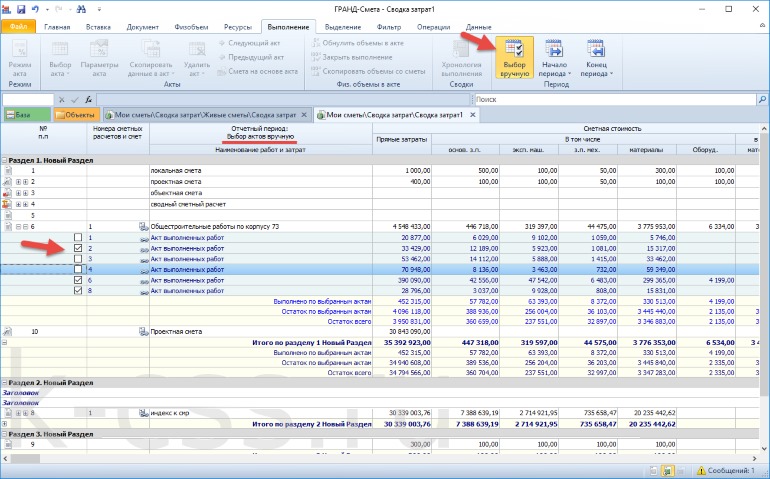
Кроме того, преимуществами программы являются:
- Ведение накопительных ведомостей КС-6 и КС-6а;
- Автоматическое формирование отчета о расходе основных материалов (форма М-29);
- Сводный сметный расчет стоимости строительства, с возможностью автоматического создания на основе локальных, объектных расчетов, составленных в программе. С автоматическим распределением затрат по главам и синхронизацией данных при их изменении. Расчет показателя единичной стоимости;
- Автоматическое формирование ведомости объемов работ по смете на основе данных локальной сметы;
- Автоматическое создание ресурсной ведомости на основе данных локальной сметы;
- Формирование сводной ресурсной ведомости;
- Отчет о расходе материалов;
- Автоматический расчет итоговой стоимости по разделам и по смете;
- Введение в расчет любых налогов, пошлин, договорных и тендерных коэффициентов, в том числе и коэффициентов, характерных для специфики деятельности;
- Использование для расчета ГЭСН, ФЕР, ТЕР, любого региона, а так же ОЕР и ИСН с возможностью привязки к ним индексов по видам работ, статьям затрат и каталогов средних текущих сметных цен, разработанных региональными центрами ценообразованию в строительстве;
- Автоматическое подключение дополнительных сметно-нормативных баз, сборников индексов пересчета, каталогов, ценников;
- Поиск по шифру, по контексту. Поиск с учетом ресурсов;
- Удобная настройка дополнительных начислений, автоматическая привязка к единичным расценкам нормативов накладных расходов и сметной прибыли и поправочных коэффициентов к ним, индексов пересчета в текущий уровень цен, автоматическая загрузка базисных и текущих цен.
- Возможность приема-передачи смет в закрытом формате ПК «РИК» или открытом формате XML, а также в формате АРПС 1.10 для обмена данными с другими сметными программами;
- Создание пользовательских шаблонов смет и использование их при создании новых расчетов.
- Возможность скачивания шаблонов смет с сайта Grandsmeta.ru
- Групповые операции с документом;
- Применение параметров сметы в режиме on-line;
- Автоматическое начисление норм НР и СП по расценкам и видам работ;
- Экспорт документов в формат Excel, OpenOffice;
- Просмотр смет сохраненных в формате xml в браузере без использования программы.
Импорт данных из внешних программ через буфер обмена Windows. Например, имея
локальную смету в виде документа MS Excel, теперь можно копировать оттуда в ПК «ГРАНД-
Смета» не только отдельные текстовые данные, но и целиком группы позиций.
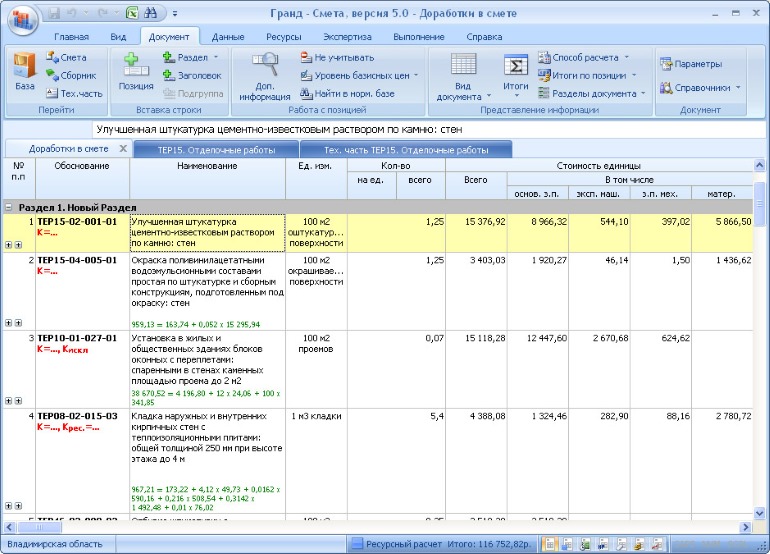
Системные требования:
- Свободное место на жестком диске не менее 120 Мбайт + 40 Мб для каждой нормативной базы.
- Операционная система: Windows 7 SP1, Windows 8, 8.1, 10
- (Рекомендуется 64-х разрядная ОС Windows 7, 8.1, 10. Серверные ОС не рекомендуется использовать для запуска локальной версии)
- MS Office 2007 SP2, 2010 SP2, 2013 или 2016 (редакция Starter не поддерживается), OpenOffice 3.1 (и выше официальный дистрибутив с сайта openoffice.org).
- Процессор не ниже 2ГГц
- Оперативная память не менее 2 Гб (рекомендуется 4 Гб)
- Устройство для чтения с компакт-диска (DVD-ROM)
- Разрешение экрана не менее 1024х768, количество экранных цветов не менее 256
Источник: www.xn--e1aggfyi9a.xn--p1ai
Подробное описание изменений в “ПК ГРАНД-Смета 2020”
Различные информационно-справочные документы, с которыми ранее можно было работать в отдельной программе «ГРАНД-СтройИнфо», теперь полностью доступны непосредственно в ПК «ГРАНД-Смета». Это касается как основной базы данных «Электронная библиотека сметчика», так и дополнительной базы данных «ГРАНД-СтройМатериалы». Они подключаются в режиме Выбор региона и открываются на вкладке База – аналогично тому, как это делается при работе со сборниками расценок в обычных нормативных базах.

2. Возможность просмотра однотипных материалов из базы «ГРАНД-СтройМатериалы», включая их технические характеристики и полное описание технологии применения
При работе в локальной смете можно для какого-либо ресурса просмотреть однотипные материалы из нормативной базы, включая базу данных «ГРАНД-СтройМатериалы». Прежде всего, это бывает необходимо при принятии решения о замене материалов в какой-либо расценке или при добавлении в смету неучтённого материала на основании проектных данных. Выделив курсором в смете отдельную позицию с нужным ресурсом, либо ресурс в ресурсной части расценки, нажимаем кнопку Однотипные материалы на панели инструментов на контекстной вкладке Работа с ресурсом. В результате список найденных однотипных материалов отображается в окне Поиск материалов. Для однотипных материалов, которые нашлись в базе данных «ГРАНД-Стройматериалы», можно открыть в окне Поиск материалов подробную информацию по ним, с техническими характеристиками и полным описанием технологии применения – это делается нажатием кнопки Описание.

3. Поиск по содержимому смет
Находясь на вкладке Объекты, можно ввести поисковое выражение в текстовое поле поиска. После чего при нажатии кнопки Поиск на панели инструментов на контекстной вкладке Поиск (либо при нажатии клавиши Enter) начнётся поиск введённого текста сразу во всех сметах, содержащихся в той папке, которая в данный момент выделена. Соответствующие флажки на панели инструментов на вкладке Поиск в группе Область поиска позволяют исключить те или иные данные из поиска, либо добавить их. По завершении поиска все найденные элементы отображаются на специальной вкладке в виде таблицы и группируются по сметам, где они содержатся.

4. Добавлены опции при поиске в нормативной базе
При выполнении поиска на вкладке База добавлены новые опции в группе Область поиска на панели инструментов на контекстной вкладке Поиск: Наименования документов, Техчасти документов, Описания к расценкам. Кроме того, на вкладку Поиск добавлена кнопка Очистить историю поиска.

5. Закладки в документах
Для быстрого доступа к часто используемой информации в документах (позиции смет, расценки в сборниках нормативной базы, цитаты из технических частей и т. п.) в ПК «ГРАНД-Смета 2020» добавлен новый режим работы с закладками. Соответствующая папка Мои закладки видна как при работе с базой смет на вкладке Объекты, так и при работе с нормативной базой на вкладке База, и её содержимое в обоих случаях одинаково. Для того чтобы добавить закладку на выделенную строку в документе (либо выделенный текст в технической части), необходимо выбрать команду Добавить в закладки в контекстном меню.

6. Опциональный учет применённых коэффициентов в стоимости материалов/оборудования Заказчика и в стоимости возвратных материалов/оборудования
Если необходимо учитывать коэффициенты, применённые к стоимости материалов или оборудования Заказчика, при вычислении общей стоимости материалов или оборудования Заказчика по локальной смете, то необходимо включить соответствующие опции в окне с параметрами сметы в разделе Расчет – Итоги:

7. Опциональный вывод стоимости материалов в ведомости ресурсов с учётом применённых коэффициентов
Если необходимо выводить стоимость материалов в ведомости ресурсов по смете с учётом применённых в смете поправочных коэффициентов, то необходимо включить соответствующую опцию (нажать кнопку) на панели инструментов на вкладке Ресурсы.

8. При открытии документов из списка Последние документы выделенной в них будет та позиция, которая была выделена при закрытии документа
Если при закрытии документа (локальной сметы, сборника расценок и т. п.) в нём была выделена какая-либо позиция, то в дальнейшем при открытии этого документа из списка Последние документы (режим Открыть на вкладке Файл) в данном документе снова будет выделена та же самая позиция:

9. Возможность исключить акт выполненных работ из расчётов
Для того чтобы отключить какой-либо акт выполненных работ из учёта выполнения по локальной смете, необходимо в окне с параметрами сметы в разделе Акты выполненных работ по смете включить для нужного акта признак неактивности:

10. В режиме Ресурсная смета можно вводить коэффициент удорожания для ресурса
При работе с локальной сметой в ситуации, когда выбран вид документа Ресурсная смета, в бланке сметы добавилась колонка, куда можно вводить коэффициент удорожания для ресурса – аналогично тому, как это делается в окне с ведомостью ресурсов. При вводе значения коэффициента удорожания всегда будет рассчитано значение во второй группе значений стоимости единицы. Если в смете включён расчёт в базисных ценах (БМ) или базисно-индексный расчёт (БИМ), то будет вычислена стоимость ресурса в текущих ценах – по формуле ТЦ=БЦ*К. Если же в смете включён ресурсный расчёт (РМ), то будет вычислена стоимость ресурса в базисных ценах – по формуле БЦ=ТЦ/К.

11. Функция «Найти и заменить» при работе с документом
В ПК «ГРАНД-Смета 2020» добавлена возможность при поиске в документе автоматически заменить найденный текст каким-либо иным – для этого необходимо нажать кнопку Заменить на контекстной вкладке Поиск (становится доступной при вводе текста в поле поиска), после чего указать текст для замены. При этом опция Колонки для поиска позволяет ограничить область поиска и замены только одной выделенной колонкой. Например, таким способом теперь можно быстро заменить отдельное значение в формулах расчёта объёмов работ или стоимости единицы по всем позициям сметы.

12. Возможность изменять цену ресурсов для отмеченных актов в окне Ресурсы по актам
Для того чтобы изменить цены ресурсов одновременно в нескольких актах, необходимо отметить флажками нужные акты внизу окна Ресурсы по актам. После этого любые корректировки цен в получившемся списке ресурсов будут происходить только в отмеченных актах.

13. Перенос цен из сводной ресурсной ведомости в акты локальных смет
В ПК «ГРАНД-Смета 2020» добавлена возможность при работе в сводной ресурсной ведомости переносить цены не только в исходные локальные сметы, но и в акты выполненных работ по этим сметам. Для этого необходимо при выбранном режиме Ресурсы по актам дополнительно включить в сводной ресурсной ведомости Режим редактирования цен – при помощи выпадающего меню кнопки Вид документа на панели инструментов на вкладке Документ. И далее воспользоваться кнопкой Перенести цены в сметы на панели инструментов на вкладке Данные.

14. Возможность добавлять комментарии и изображения при работе с документом в режиме Дефектная ведомость
В ПК «ГРАНД-Смета 2020» добавлена возможность при работе с документом в режиме Дефектная ведомость добавлять комментарии и изображения.
15. Возможность мультиредактирования значений в выделенных строках во всех дополнительных окнах программы
В ПК «ГРАНД-Смета 2020» добавлена возможность мультиредактирования значений в выделенных строках во всех дополнительных окнах программы: окно с параметрами сметы, ведомость ресурсов, дополнительная информация о позиции и т. п. Для того чтобы приступить к мультиредактированию значений, достаточно выделить нужные ячейки в колонке и нажать клавишу Enter.

16. Возможность быстрого перехода к последней открытой смете и к последнему открытому документу нормативной базы
В ПК «ГРАНД-Смета 2020» добавлена возможность быстрого перехода к последней открытой смете и к последнему открытому документу нормативной базы. Соответствующая команда добавлена в выпадающее меню кнопки Окно на панели инструментов на вкладке Главная, а также она выполняется нажатием сочетания клавиш Ctrl+Tab. При вызове данной команды происходит переключение либо к последней просмотренной смете, либо к последнему просмотренному сборнику – в зависимости от того, что в данный момент открыто. Если открыт сборник, то откроется последняя смета. Если на экране смета, то откроется сборник.

17. Возможность сохранения черновиков документов
В ПК «ГРАНД-Смета 2020» добавлена возможность сохранения черновиков документов в случае закрытия документов без сохранения сделанных изменений непосредственно в самом исходном файле с документом. Для этого в окне с установками программы добавлена специальная опция в разделе Сохранение. Если при закрытии документа отказаться от сохранения изменений, то при включённой опции в установках программы Сохранять последнюю версию документа при закрытии без сохранения все сделанные в документе изменения на момент его закрытия будут сохранены в качестве черновика в виде отдельного файла, который записывается в указанную папку Каталог данных для автовосстановления. В дальнейшем сохранённый черновик можно открыть и сохранить данный документ в базе смет.

18. Настройка автосохранения изменений в файл с документом
В ПК «ГРАНД-Смета 2020» добавлена возможность настроить в программе автоматическое сохранение сделанных в документе изменений в исходный файл с документом – эта настройка выполняется в окне с установками программы в разделе Сохранение. Во-первых, необходимо установить здесь флажок (включить опцию) Автосохранение. Кроме того, следует указать рядом в текстовом поле, с какой периодичностью программа должна сохранять изменения в файл с документом.

19. Возможность подключения дополнительной папки с шаблонами выходных форм
Для доступа к дополнительным шаблонам выходных форм в ПК «ГРАНД-Смета 2020» предусмотрена специальная кнопка Формы в сети в режиме Формы в меню вкладки Файл.

20. Возможность подключения дополнительной папки с шаблонами смет
Для доступа к дополнительным шаблонам документов, используемых при создании новых смет, в ПК «ГРАНД-Смета 2020» предусмотрена специальная кнопка Шаблоны в сети в режиме Создать в меню вкладки Файл.

21. Добавлены новые внутренние переменные
В ПК «ГРАНД-Смета 2020» добавлены новые внутренние переменные, которые возвращают значения элементов прямых затрат в разрезе граф объектной сметы (сводного сметного расчёта).
Список переменных следующий:
ПЗ, ФОТ, ОЗП, ЭМ, ЗПМ, МАТ, ТЗ, ТЗМ, НР, СП, НРЗПМ, СПЗПМ, НРВСЕГО, СПВСЕГО.
Обращаться к переменным можно из списка лимитированных затрат через квалификатор графы.
22. Хронология выполнения по позиции перенесена в окно с дополнительной информацией
При работе со сметой в режиме акта хронология выполнения по позиции перенесена в окно с дополнительной информацией о позиции (раздел Выполнение).

23. Добавлена возможность сохранения в XML-файл итоговых значений по позициям актов выполненных работ
В ПК «ГРАНД-Смета 2020» добавлена возможность сохранения в XML-файл итоговых значений по позициям актов выполненных работ. Для этого в окне с установками программы добавлены специальные опции в разделе Экспорт/Импорт.
Источник: avicentr.ru